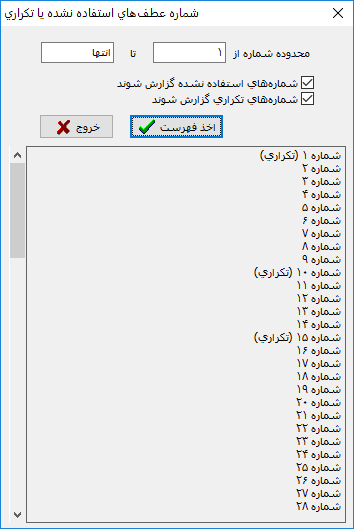فهرست اسناد حسابداری
از فهرست اسناد حسابداری به منظور ملاحظه محدوده دلخواهی از اسناد حسابداری، اصلاح نمودن و همچنین تایید و نهایی کردن اسناد(حسابداری)، استفاده میگردد.
به این منظور، از منوی " سند "، گزینه " ملاحظه فهرست اسناد " را انتخاب نمایید.
با انتخاب این گزینه، پنجره " فهرست اسناد " مطابق شکل زیر باز خواهد شد:
پنجره فوق متشکل از بخشهای زیر میباشد:
محدوده
در این قسمت محدوده اسناد مورد نظر جهت ملاحظه، تعیین خواهد شد.
- فهرست اسناد نرمافزار : در این قسمت نرمافزار مورد نظر جهت ملاحظه اسناد مربوط به آن تعیین خواهد شد.
تنها اسناد مربوط به نرمافزار حسابداری و دریافت و پرداخت، قابل تلفیق میباشند.
- فقط اسناد سال مالی X : با انتخاب این گزینه تنها محدودهای از اسناد مربوط به سال مالی جاری قابل ملاحظه خواهند بود.
- با انتخاب گزینهی مذکور میتوان شماره اسناد موردنظر در سال مالی جاری را در فیلدهای " از شماره " و " تا " تعیین نمود.
- اسناد تمام سالهای مالی : با انتخاب این گزینه، اسناد مربوط به تمام سالهای مالی قابل ملاحظه خواهند بود.
- با انتخاب گزینهی مذکور میتوان محدودهی تاریخ اسناد موردنظر را در فیلدهای " از تاریخ " و " تا " تعیین نمود.
- گزارش حاوی اسناد : در این قسمت میتوان ملاحظه اسناد را به یک بخش خاص را محدود نمود.
- تمام بخشها : با انتخاب این گزینه اسناد مربوط به تمام بخشها نمایش داده میشوند.
- یک بخش خاص : با انتخاب این گزینه تنها اسناد مربوط به بخش منتخب نمایش داده میشوند.
- از قسمت " انواع سند " میتوان ترکیبی از انواع زیر را انتخاب نمود :
- عادی
- افتتاحیه
- اختتامیه
- سود و زیان
- از قسمت " وضعیت اسناد "، میتوان ترکیبی از حالتهای زیر را انتخاب نمود:
- پیش نویس
- عملیاتی
- تایید شده
- نهایی شده
شرایط
از این قسمت جهت اعمال شرایط دلخواه بر روی محدوده اسناد مورد نظر استفاده میشود.
- در پنجره فوق ابتدا فیلد مورد نظر جهت اعمال شرط را انتخاب نمایید.
- یکی از عملگرهای موجود را انتخاب نمایید.
- در قسمت تعیین شده عبارت یا مقداری، که قرار است جهت مقایسه بهکار رود را وارد نمایید.
با فشردن تکمه تصویب، شرط جدید به فهرست شرایط اضافه خواهد شد.
به همین ترتیب میتوان سایر شرط ها را به فهرست اضافه نمود.
نکته بسیار مهمی که در خصوص ارتباط شروط تعریف شده با یگدیگر وجود دارد، مربوط به قسمت " عملگر با سطرهای قبلی " یعنی " و " ، " یا " و " بجز " میباشد که باید توجه ویژهای به آن شود.
پس از تعریف شرط(شرایط) موردنظر از تکمه![]() جهت ذخیره استفاده نمایید.
جهت ذخیره استفاده نمایید.
همچنین جهت بازیابی شرایط ذخیره شده، از تکمه " بازیابی مجموعه شرایط " یا ![]() استفاده نمایید.
استفاده نمایید.
ترتیب
در این بخش ترتیب ملاحظه اسناد تعیین خواهدشد.
برای این منظور فیلدی را که میخواهید فهرست اسناد به ترتیب آن مرتب شود را انتخاب نموده و تکمه " افزودن فیلد به فهرست " یا ![]() را فشار دهید.
را فشار دهید.
همچنین جهت حذف یک فیلد کافیست آن را از قسمت " مرتب سازی برحسب " انتخاب نموده و تکمه " حذف فیلد از فهرست " یا ![]() را فشار دهید.
را فشار دهید.
جهت تعیین نوع مرتب سازی میتوان از تکمه ![]() ، به ترتیب صعودی یا
، به ترتیب صعودی یا ![]() به ترتیب نزولی استفاده نمود.
به ترتیب نزولی استفاده نمود.
پس از تعیین اطلاعات مربط به محدوده اسناد مورد نظر، برروی تکمه " تصویب " کلیک نمایید.
در پنجره فهرست اسناد، اطلاعات مربوط به هر سند در ستونهایی به شرح زیر نمایش داده میشود:
- شماره : شماره سند، یک مجموعه از اعداد سریالی میباشد که در بخشهای مختلف و در سالهای مالی مختلف قابل تکرار است و همچنین جابجا کردن سند (با تغییر تاریخ یا به صورت مستقیم در یک تاریخ) منجر به تغییر شماره سندهایی میشود که بین ردیف قبلی و جدید سند واقع شدهاند.
- تاریخ سند : تاریخ ثبت سند در این ستون نمایش داده میشود.
- شرح سند : شرح عمومی سند ثبت شده در این ستون نمایش داده میشود.
- مبنا : شماره مبنا مربوط به سند در این ستون نمایش داده میشود؛ شماره مبنا یک شماره اختصاصی و یونیک مربوط به اسناد است که بصورت خودکار و توسط سیستم به سند اختصاص پیدا خواهد کرد. از شماره مبنا جهت بایگانی و شناسایی اسناد، مورد استفاده قرارمیگیرد.
- توالی : شمارهای است که سیستم برای سند و به ترتیب ثبت در نظر میگیرد. بر خلاف شماره سند که بخشهای مختلف تکرار میشود، شماره توالی غیر تکراری و مستقل از تاریخ، بخش و سال مالی میباشد.
شماره توالی لزوما یک مجموعه از اعداد سریالی نیست مثلا اگر یک سند را حذف نمایید یا تاریخ آن را تغییر دهید، شماره سندها همیشه در سیستم مرتب خواهند بود و همه شمارهها نیز وجود خواهند داشت به همین دلیل حذف سند یا درج سند به تاریخهای قبلی منجر به تغییر شماره سندهای بعدی میشود و همچنین جابجا کردن سند (با تغییر تاریخ یا به صورت مستقیم در یک تاریخ) منجر به تغییر شماره سندهایی میشود که بین ردیف قبلی و جدید سند واقع شدهاند.
- نسخه : تعداد ویرایشهای صورت گرفته بر روی سند را نمایش میدهد.
- عطف : شماره عطف مربوط به سند در این ستون نمایش داده میشود؛ شماره عطف، پارامتری اختیاری است که در زمان تنظیم سند حسابداری جدید به آن اختصاص پیدا میکند. این پارامتر جنبه اطلاعاتی و گزارش گیری دارد.
- بخش : در این ستون، اطلاعات مربوط به بخش منتسب به سند را نمایش داده میشود.
- نوع سند : نوع سند " عادی "، " افتتاحیه "، " اختتامیه " و یا " سود و زیان " را نمایش میدهد.
- وضعیت اسناد :این ستون وضعیت سند، اعم از " پیشنویس "، " عملیاتی "، " تایید شده "، " نهایی شده " را نمایش میدهد.
- تنظیم کننده : نام کاربری که سند را در وضعیت " پیشنویس " ذخیره نموده، در این ستون نمایش داده میشود.
- بررسی کننده : نام کاربری که سند را در وضعیت " عملیاتی " ذخیره نموده، در این ستون نمایش داده میشود.
- تایید کننده : نام کاربری که وضعیت سند را به حالت " تایید شده " تغییر داده است، در این ستون نمایش داده میشود.
- نهایی کننده : نام کاربری که وضعیت سند را به حالت " نهایی شده " تغییر داده است، در این ستون نمایش داده میشود.
- آخرین اصلاح کننده : نام کاربری که آخرین ویرایش را بر روی سند انجام داده است، در این ستون نمایش داده میشود.
نوار ابزار فهرست اسناد
 : جهت تنظیم سند حسابداری جدید مورد استفاده قرار میگیرد. این تکمه معادل کلیدهای ترکیبی " Alt + F9 " در صفحهکلید میباشد.
: جهت تنظیم سند حسابداری جدید مورد استفاده قرار میگیرد. این تکمه معادل کلیدهای ترکیبی " Alt + F9 " در صفحهکلید میباشد.
 : جهت اصلاح سند تحت مکاننما مورد استفاده قرار میگیرد. این تکمه معادل کلید " F9 " در صفحهکلید میباشد.
: جهت اصلاح سند تحت مکاننما مورد استفاده قرار میگیرد. این تکمه معادل کلید " F9 " در صفحهکلید میباشد.
- فهرست شماره عطفهای استفاده نشده یا تکراری : جهت ملاحظه فهرستی از شماره عطفهای استفاده نشده یا تکراری مورد استفاده قرار میگیرد.
 : به منظور بازخوانی اطلاعات و ثبت تغییرات انجام شده در فهرست اسناد، مورد استفاده قرار میگیرد. این تکمه معادل کلید " F5 " در صفحه کلید میباشد.
: به منظور بازخوانی اطلاعات و ثبت تغییرات انجام شده در فهرست اسناد، مورد استفاده قرار میگیرد. این تکمه معادل کلید " F5 " در صفحه کلید میباشد.
 : جهت چاپ فهرست اسناد، مورد استفاده قرار میگیرد. این تکمه معادل کلیدهای ترکیبی " Ctrl + P " از صفحه کلید میباشد.
: جهت چاپ فهرست اسناد، مورد استفاده قرار میگیرد. این تکمه معادل کلیدهای ترکیبی " Ctrl + P " از صفحه کلید میباشد.
 : جهت تایید یا نهایی کردن سند(اسناد) مورد استفاده قرار میگیرد. با باز کردن مثلث کنار این تکمه امکانات زیر در اختیار قرار خواهند گرفت.
: جهت تایید یا نهایی کردن سند(اسناد) مورد استفاده قرار میگیرد. با باز کردن مثلث کنار این تکمه امکانات زیر در اختیار قرار خواهند گرفت.
- تبدیل سند تحت مکاننما به " نهایی شده " : جهت تبدیل سند تحت مکاننما به " نهایی شده " مورد استفاده قرار میگیرد.
- تبدیل اسناد علامتگذاری شده به " تایید شده " : جهت تبدیل اسناد علامتگذاری شده به " تایید شده "، مورد استفاده قرار میگیرد.
- تبدیل اسناد علامتگذاری شده به " نهایی شده " : جهت تبدیل اسناد علامتگذاری شده به " نهایی شده "، مورد استفاده قرار میگیرد.
تنها اسناد عملیاتی قابلیت تبدیل به " تایید شده " را خواهند داشت.
تنها اسناد عملیاتیِ تایید شده قابلیت تبدیل به " نهایی شده " را خواهند داشت.
 : جهت خارج کردن سند از وضعیت تایید شده یا نهایی شده مورد استفاده قرار میگیرد. با باز کردن مثلث کنار این تکمه امکانات زیر در اختیار قرار خواهند گرفت.
: جهت خارج کردن سند از وضعیت تایید شده یا نهایی شده مورد استفاده قرار میگیرد. با باز کردن مثلث کنار این تکمه امکانات زیر در اختیار قرار خواهند گرفت.
- خارج کردن سند تحت مکاننما از وضعیت نهایی شده شده: جهت خارج کردن سند تحت مکاننما از وضعیت " تایید شده "، مورد استفاده قرار میگیرد.
جهت مطالعه جزئیات بیشتر در خصوص " تایید و نهایی کردن اسناد " به صفحه مربوطه مراجعه نمایید.
 : جهت تغییر پارامترهای گزارش مورد استفاده قرار میگیرد. با فشردن این تکمه، محاوره ابتدایی فهرست اسناد مجدداً ظاهر خواهد شد و میتوان مطابق آنچه که در " تعیین محدوده فهرست اسناد " عنوان گردید، اقدام به تعیین مجدد محدوده اسناد مورد نظر نمود. این تکمه معادل کلیدهای ترکیبی " Ctrl + F3 " در صفحه کلید میباشد.
: جهت تغییر پارامترهای گزارش مورد استفاده قرار میگیرد. با فشردن این تکمه، محاوره ابتدایی فهرست اسناد مجدداً ظاهر خواهد شد و میتوان مطابق آنچه که در " تعیین محدوده فهرست اسناد " عنوان گردید، اقدام به تعیین مجدد محدوده اسناد مورد نظر نمود. این تکمه معادل کلیدهای ترکیبی " Ctrl + F3 " در صفحه کلید میباشد.
تغییر فرم نمایش گزارش با استفاده از این تکمه امکانپذیر نمیباشد.
 : جهت تلفیق اسناد منتخب، مورد استفاده قرار میگیرد.
: جهت تلفیق اسناد منتخب، مورد استفاده قرار میگیرد.
category : بازگشت